
זה מצב שכיח - יש לך כמה מחשבים אחד ליד השני ואתה רוצה להעביר קבצים ביניהם. אתה לא צריך לשלוף כונן USB, וגם לא צריך לשלוח אותם בדוא"ל - יש דרכים מהירות וקלות יותר.
זה קל יותר מבעבר, מכיוון שאינך צריך להתעסק עם הגדרות רשת מסובכות של Windows. ישנן המון דרכים לשיתוף קבצים, אך אנו נסקור את הטובים ביותר.
הקבוצה הביתית של Windows
בהנחה שהמחשבים משתמשים ב- Windows 7 או Windows 8, קבוצה ביתית של Windows היא אחת הדרכים הקלות ביותר לשתף קבצים ביניהם. רשת ביתית של Windows הייתה מסובכת מאוד לתצורה בעבר, אך קל להגדיר את הקבוצה הביתית. רַק צור קבוצה ביתית מהאפשרות קבוצת בית בתוך סייר Windows (סייר הקבצים ב- Windows 8) ותקבל סיסמה. הזן את הסיסמה במחשבים סמוכים והם יוכלו להצטרף לקבוצה הביתית שלך. לאחר מכן תהיה להם גישה לקבצים המשותפים שלך כשהם באותה רשת - תוכל לבחור את הספריות שברצונך לשתף בעת יצירת קבוצה ביתית.
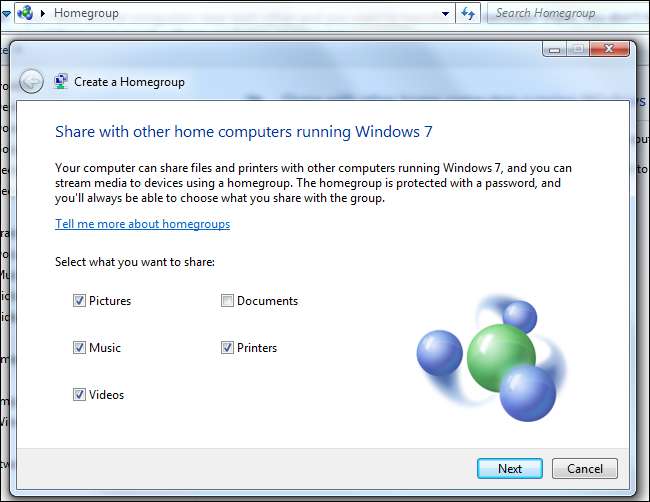
מישהו שמשתמש במחשב השני יצטרך רק לבחור באפשרות הקבוצה הביתית במנהל הקבצים שלהם, לדפדף בקבצים המשותפים ולהוריד אותם למחשב שלהם. אם אורח יבוא, אינך צריך לבצע תצורת רשת Windows מסובכת במחשב האישי שלהם - פשוט תן להם את הסיסמה לקבוצת הבית והם יוכלו להצטרף אליה במהירות.
משתמשי לינוקס יכולים להשתמש את תכונות שיתוף הקבצים המובנות בהפצת לינוקס שלהם , שגם אמור להיות קל למדי לשימוש.
סינכרון LAN של Dropbox
אנשים רבים מעבירים קבצים בין מחשבים על ידי סנכרון אותם עם פתרון אחסון בענן כמו Dropbox, Google Drive או SkyDrive. למרבה הצער, זה יכול לקחת זמן מה - הקובץ יצטרך להיות מועלה לשרתי ספק אחסון הענן שלך לפני שהוא יורד בחזרה למחשבים האחרים שלך. זו דרך מטופשת מאוד לעשות דברים, כשחושבים על זה - זה יכול לגרום לסנכרון של קובץ גדול להימשך לנצח. אם המחשבים נמצאים באותה רשת, מדוע לא פשוט לסנכרן את הקבצים ישירות ביניהם?
דרופבוקס בולט בקרב הקהל בכך שהוא מציע תכונת "LAN Sync" שעושה בדיוק את זה. אם שני מחשבים שמריצים Dropbox נמצאים באותה רשת, הם יסנכרנו קבצים ישירות זה לזה ללא ההעלאה וההורדה הארוכים. אם תוסיף קובץ של 1 ג'יגה-בייט ל- Dropbox שלך, הוא יסונכרן במהירות למחשב האחר שלך שמריץ Dropbox אם הוא נמצא באותה רשת.
החשוב מכל, אתה יכול לשתף תיקיות ב- Dropbox שלך עם אנשים אחרים. אם הם נמצאים באותה רשת LAN כמוך, הם גם יקבלו את היתרונות של סנכרון LAN. זה אומר שאתה יכול לסנכרן קבצים ישירות למחשב של מישהו אחר אם אתה משתף את הקבצים דרך Dropbox ואתה באותה רשת.
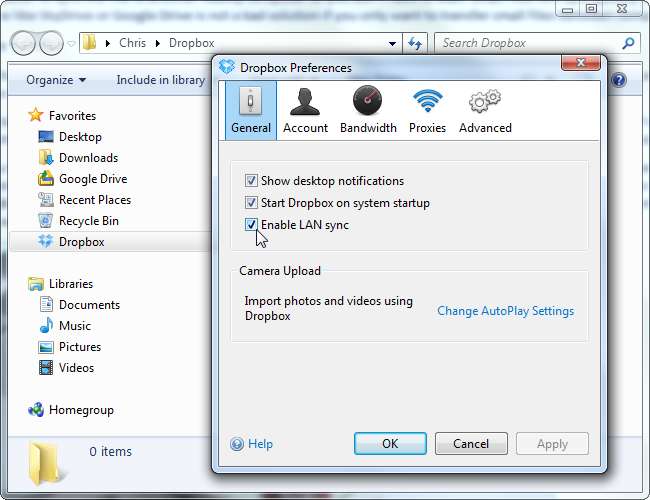
כמובן, אתה חייב שיהיה לך מספיק מקום בחשבון Dropbox שלך לקובץ, מכיוון שהוא יעלה אוטומטית ל- Dropbox שלך בכל מקרה. לא משנה באיזה שירות אתה משתמש, קבצים קטנים יסונכרנו במהירות גם אם יש להעלות אותם תחילה. שירות אחר כמו SkyDrive או Google Drive אינו פיתרון רע אם רק רוצים להעביר קבצים קטנים בין מחשבים, גם ללא סנכרון LAN.
כונן USB 3.0
כונן USB הוא הסטנדרט הישן - הוא לא עובד באופן אלחוטי, אבל זו דרך מהירה להעביר קבצים. החשוב מכל, זה בכלל לא מחייב את המחשבים להיות מחוברים או באותה רשת.
כונני USB יכולים להיות מהירים יותר מ- Wi-Fi, במיוחד אם הרמת כונן פלאש עם תמיכה ב- USB 3.0. כמובן, עליך לחבר את הכונן ליציאות USB 3.0 כדי להשיג את היתרון המהיר - רוב יציאות ה- USB 3 כחולות בפנים, כך שתוכל להסתכל עליהן כדי לקבוע אילו מהן הן יציאות USB 3.0.
עם זאת, אם ברשותך חומרה אלחוטית התומכת בתקן ה- Wi-Fi החדש 802.11ac, העברה אלחוטית עשויה להיות מהירה אף יותר. 802.11ac Wi-Fi כולל מקסימום תיאורטי של 1.3 ג'יגה לשניה (Gbps), ואילו USB 3.0 כולל מקסימום תיאורטי של 4 Gbps. שניהם יהיו איטיים משמעותית בשימוש בעולם האמיתי - USB 3 יהיה ככל הנראה מהיר יותר כאשר המהירות היא קריטית עבור קבצים גדולים, אך אם אין צורך במהירות מרבית, חומרה אלחוטית מודרנית עשויה להיות מהירה מספיק.

סינכרון BitTorrent
אם ברצונך לשמור קבצים מסונכרנים בין המחשבים שלך - ולהבטיח שיש לך גישה לאותם קבצים באופן מקומי בכל כונן קשיח - ייתכן שתרצה לנסות סינכרון BitTorrent . בניגוד ל- Dropbox LAN Sync, אין רכיב אחסון בענן, מה שאומר שאין מגבלה על כמות הקבצים שתוכלו לסנכרן. אם אתה מגדיר את BitTorrent Sync לעבוד רק בין מחשבים ברשת המקומית שלך, הוא לא יעלה שום דבר דרך האינטרנט. בניגוד לקבוצת הבית של Windows, BitTorrent Sync יסנכרן באופן אוטומטי את התיקיות שציינת כך שלא תצטרך להעתיק קבצים ידנית קדימה ואחורה.
פשוט התקן את BitTorrent Sync בשני המחשבים, בחר תיקיות שברצונך לשתף וצור "סוד". ספק את המפתח הסודי למחשבים אחרים שמריצים את BitTorrent Sync ואז הם ישמרו על התיקיה הזו מסונכרנת. זה יקרה לחלוטין דרך ה- LAN שלך אם המחשבים נמצאים באותו LAN והקבצים שלך יישארו פרטיים ומקומיים.
המיקוד בסוד משותף - לא בחשבונות - פירושו שתוכל לשתף תיקיה עם אדם אחר רק על ידי מתן הסוד. אינך צריך להתעסק עם חשבונות משתמש או הרשאות שיתוף.
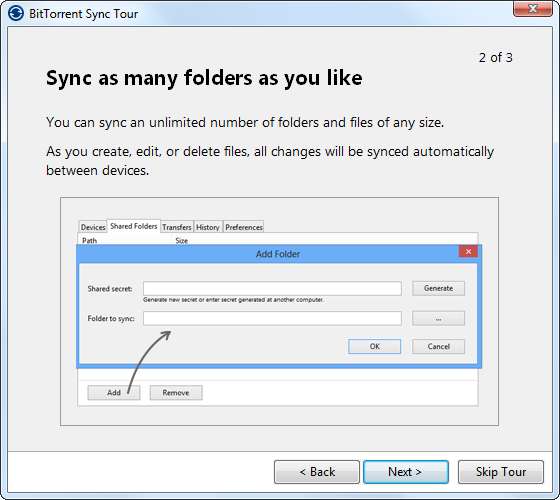
ישנן דרכים אחרות בהן ניתן להעביר קבצים בין מחשבים, אך אלה כנראה הטובים ביותר. אם המחשבים אינם באותה רשת, תוכל ליצור רשת אד-הוק אלחוטית או אפילו לחבר אותם ישירות באמצעות כבל אתרנט כדי לנצל את תכונות שיתוף הרשת.
אשראי תמונה: קרלסם על פליקר , ווינדל אוסקיי בפליקר







